データビューの作成と設定に関するユースケースの例
この節では、データビューの次の情報とその作成および設定方法について説明します。
ここでの例は、接続ハンドラが Directory Proxy Server によって処理されるすべてのクライアント接続を許可していることを前提としています。
サブツリーの異なる部分が異なるデータソースに保存されている場合に単一のアクセスポイントを提供するデータビュー
この節では、サブツリーのさまざまな部分への単一のアクセスポイントを提供するデータビューを設定する方法を説明します。この例では、同じベース DN の 2 つのデータビューが含まれています。数値配布アルゴリズムは、エントリを様々なデータビューに分割するために使用されます。データソースプールは、データ同等のデータソースのセットごとに設定されます。次の図は、配備の例を示しています。
このような配備については、『Sun Java System Directory Server Enterprise Edition 6.3 Reference』の「Data Views to Route Requests When Different Parts of a Subtree Are Stored in Different Data Sources」を参照してください。
図 22–1 サブツリーの異なる部分が異なるデータソースに保存されている場合に単一のアクセスポイントを提供する配備の例
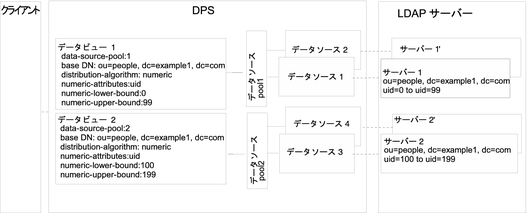
 サブツリーの異なる部分が異なるデータソースに保存されている場合に単一のアクセスポイントを提供するデータビューを設定する
サブツリーの異なる部分が異なるデータソースに保存されている場合に単一のアクセスポイントを提供するデータビューを設定する
このタスクは DSCC を使用して実行することができます。詳細については、「Directory Service Control Center のインタフェース」および DSCC オンラインヘルプを参照してください。
-
「LDAP データソースの作成と設定」で説明しているように、各 LDAP サーバーにデータソースを作成します。
-
「LDAP データソースプールの作成と設定」で説明しているように、2 つのデータソースプールを作成します。
-
「LDAP データソースのデータソースプールへの接続」で説明しているように、サブツリーのある部分を含むデータソースを data-source-pool-1 に、サブツリーのもう 1 つの部分を含むデータソースを data-source-pool-2 に接続します。
-
(省略可能) 負荷分散を設定します。
詳細は、「負荷分散の設定」を参照してください。
-
ou=people,dc=example,dc=com で uid が 0 から 99 までのエントリが選択されるように、配布アルゴリズムを使ってデータビューを作成し、要求を data-source-pool-1 に送信するようデータビューを設定します。
$ dpconf set-ldap-data-view-prop -h host1 -p 1389 dataview-1 \ ldap-data-source-pool:data-source-pool-1 base-dn:ou=people,dc=example,dc=com \ distribution-algorithm :numeric numeric-attrs:uid numeric-lower-bound :0 \ numeric-upper-bound :99
-
ou=people,dc=example,dc=com で uid が 100 から 199 までのエントリが選択されるように、配布アルゴリズムを使ってもう 1 つのデータビューを作成し、要求を data-source-pool-2 に送信するようデータビューを設定します。
$ dpconf set-ldap-data-view-prop -h host1 -p 1389 dataview-2 \ ldap-data-source-pool:data-source-pool-2 base-dn:ou=people,dc=example,dc=com \ distribution-algorithm:numeric numeric-attrs:uid numeric-lower-bound:100 numeric-upper-bound :199
データビューのもう 1 つのプロパティーは、「デフォルトデータビュー」のデフォルトデータビューと同じです。
-
必要に応じて、変更を有効にするために Directory Proxy Server のインスタンスを再起動します。
Directory Proxy Server の再起動については、「Directory Proxy Server を再起動する」を参照してください。
階層と配布アルゴリズムを持つデータビュー
この節では、階層と配布アルゴリズムを組み合わせるデータビューを設定する方法を説明します。このような配備については、『Sun Java System Directory Server Enterprise Edition 6.3 Reference』の「Data Views With Hierarchy and a Distribution Algorithm」を参照してください。
ここでの例には、4 つのデータビューが含まれます。データビュー 1 のベース DN は、その他のデータビューのベース DN より上位です。データビュー 3 とデータビュー 4 のベース DN は同じですが、数値配布アルゴリズムによって、エントリがデータビュー 3 か 4 に割り振られます。
下位エントリが別のデータビューのベース DN として設定されると、Directory Proxy Server は、サブツリーの下位エントリをデータビューから自動的に除外します。数値配布アルゴリズムは同じサブツリーのエントリが異なるデータビューに分割します。データソースプールは、データ同等のデータソースのセットごとに設定されます。
次の図は、配備の例を示しています。
図 22–2 階層と配布アルゴリズムを持つデータビューの例
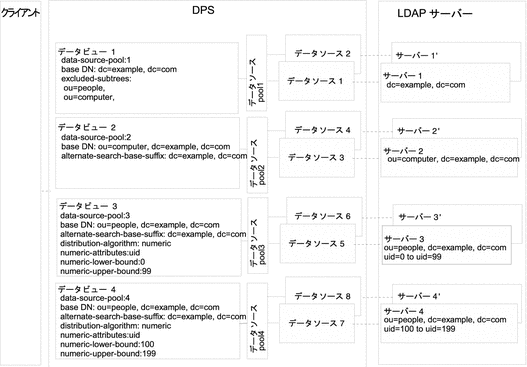
 階層と配布アルゴリズムを持つデータビューを設定する
階層と配布アルゴリズムを持つデータビューを設定する
DSCC を使用してこのタスクを実行することはできません。次の手順に示すように、コマンド行を使用します。
-
「LDAP データソースの作成と設定」で説明しているように、各 LDAP サーバーにデータソースを作成します。
-
「LDAP データソースプールの作成と設定」で説明しているように、4 つのデータソースプールを作成します。
-
「LDAP データソースのデータソースプールへの接続」の指示に従って、データソースをデータソースプールに接続します。
-
dc=example,dc=com を含むデータソースを data-source-pool-1 に接続します。
-
ou=computer,dc=example,dc=com を含むデータソースを data-source-pool-2 に接続します。
-
ou=people,dc=example,dc=com で uid が 0 と 99 の間のエントリを持つデータソースを data-source-pool-3 に接続します。
-
ou=people,dc=example,dc=com で uid が 100 と 199 の間のエントリを持つデータソースを data-source-pool-4 に接続します。
-
-
(省略可能) 負荷分散を設定します。
詳細は、「負荷分散の設定」を参照してください。
-
ベース DN が dc=example,dc=com で data-source-pool-1 を参照するデータビューを作成します。
$ dpconf create-ldap-data-view -h host1 -p 1389 dataview-1 \ data-source-pool-1 dc=example,dc=com
-
ベース DN が ou=computer,dc=example,dc=com で data-source-pool-2 を参照するデータビューを作成します。
$ dpconf create-ldap-data-view -h host1 -p 1389 dataview-2 \ data-source-pool-2 ou=computer,dc=example,dc=com
-
ベース DN が ou=people,dc=example,dc=com で data-source-pool-3 を参照するデータビューを作成します。uid が 0 から 99 までのエントリを選択するようにデータビューで配布アルゴリズムを設定します。
$ dpconf create-ldap-data-view -h host1 -p 1389 dataview-3 \ data-source-pool-3 ou=people,dc=example,dc=com $ dpconf set-ldap-data-view-prop dataview-3 distribution-algorithm:numeric \ numeric-attrs:uid numeric-lower-bound:0 numeric-upper-bound:99
-
ベース DN が ou=people,dc=example,dc=com で data-source-pool-4 を参照するデータビューを作成し、uid が 100 から 199 までのエントリを選択するようデータビューで配布アルゴリズムを設定します。
$ dpconf create-ldap-data-view -h host1 -p 1389 dataview-4 \ data-source-pool-4 ou=people,dc=example,dc=com $ dpconf set-ldap-data-view-prop dataview-4 distribution-algorithm:numeric \ numeric-attrs:uid numeric-lower-bound:100 numeric-upper-bound:199
-
excluded-subtrees パラメータをチェックして、サブツリー ou=computer,dc=example, dc=com と ou=people,dc=example, dc=com が dataview-1 から除外されていることを確認します。
$ dpconf get-ldap-data-view-prop -h host1 -p 1389 dataview-1 excluded-subtrees
除外されたサブツリーの一覧が返されます。
-
変更を有効にするために Directory Proxy Server のインスタンスを再起動します。
Directory Proxy Server の再起動については、「Directory Proxy Server を再起動する」を参照してください。
- © 2010, Oracle Corporation and/or its affiliates
